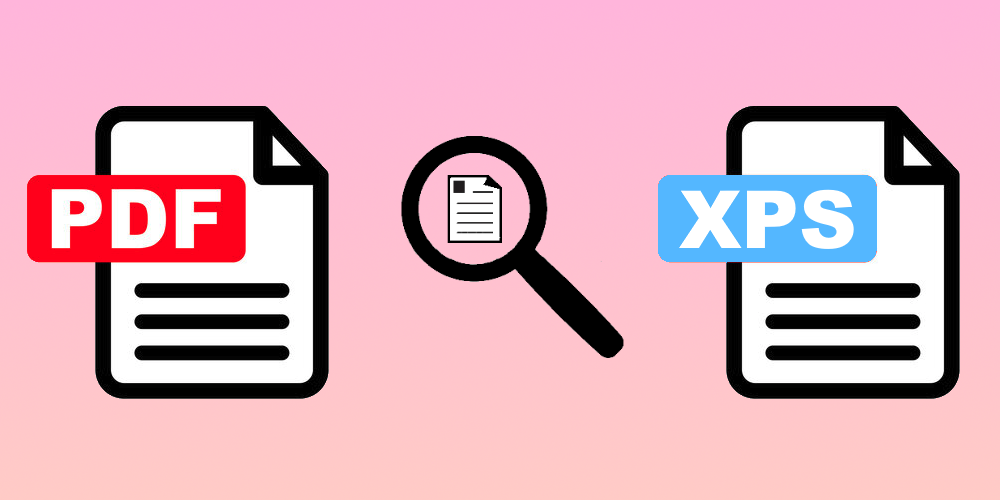Formát PDF je vhodnou alternativou k formátu XPS pro náhled tisku v systému Windows a poskytuje uživatelům dostupnější možnost. Rozhodnutí společnosti Microsoft učinit z prohlížeče XPS volitelnou funkci systému Windows způsobilo mnoha uživatelům problémy při nasazování aplikací, což vedlo k tomu, že koncoví uživatelé nemohli zobrazit náhled svých výtisků. Přestože instalace bezplatného prohlížeče XPS Viewer je jednoduchá, někteří správci váhají s instalací dalších funkcí, zejména v prostředích vzdálené plochy.
Naštěstí 4D v20 nyní nabízí možnost použít pro náhled tisku formát PDF. Vzhledem k tomu, že téměř všechny současné verze systému Windows mají předinstalovaný buď formát XPS, nebo PDF, neměli by se již koncoví uživatelé setkávat s problémy s náhledem tisku. Tato nová možnost nabízí flexibilnější a efektivnější řešení, které vyhovuje potřebám koncových uživatelů i správců.
Jak to funguje?
Ve skutečnosti nemusíte dělat nic, abyste mohli využívat formát PDF s náhledem tisku v systému Windows!
4D zjistí, zda je v systému k dispozici tiskárna XPS a prohlížeč XPS, a pokud ne, automaticky přepne na formát PDF.
Pokud tiskárna nebo prohlížeč PDF chybí, zobrazí se místo zaškrtávacího políčka náhledu tisku v dolní části dialogového okna tisku zpráva. A pokud jste zvolili skrytí dialogového okna tisku nebo je v tomto případě vyhozena chyba.
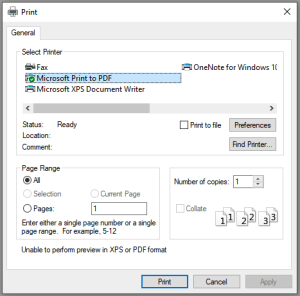
Vzhledem k tomu, že formát XPS má stále své výhody, jako je například vložení nastavení tiskárny, nenahradili jsme formát XPS formátem PDF.
Zachovejte si kontrolu
Vše je automatické, ale nad automatismem si můžete ponechat kontrolu.
S aplikací 4D v20 můžete SET PRINT OPTION příkaz podporuje nový selektor Print preview option. Můžete definovat, zda náhled tisku použije automatický algoritmus, nebo zda vynutíte použití formátu XPS nebo PDF:
SET PRINT OPTION(Print preview option; kp preview automatic)
SET PRINT OPTION(Print preview option; kp preview XPS)
SET PRINT OPTION(Print preview option; kp preview PDF). GET PRINT OPTION podporuje i nový Print preview option. Vrací volbu nastavenou ve druhém parametru a použitou volbu ve třetím.
Tato poslední možnost je užitečná pro kontrolu, zda je nastavení v pořádku před spuštěním náhledu tisku, místo abyste spustili náhled tisku a zachytili chyby. Například pokud jste nastavili kp preview PDF a chybí tiskárna PDF nebo prohlížeč PDF, vrátí tato volba následující údaje. kp preview none. Here is a sample to check which print preview format is really used in the system:
SET PRINT OPTION(Print preview option; kp preview automatic)
GET PRINT OPTION(Print preview option; $optionSet; $optionUsed)
Case of
: ($optionUsed=kp preview XPS)
// XPS format
: ($optionUsed=kp preview PDF)
// PDF format
: ($optionUsed=kp preview none)
// No print preview available
End case
Všimněte si, že toto nové chování se netýká systému macOS, protože formátem náhledu tisku je vždy PDF.
Jsme přesvědčeni, že volba formátu PDF pro náhled tisku výrazně zlepší uživatelský komfort vašich nasazených aplikací. Nabídkou této nové možnosti vám chceme ušetřit drahocenný čas a úsilí a zároveň zajistit, aby koncoví uživatelé byli s funkčností aplikace spokojeni.
Neustále usilujeme o to, abychom našim uživatelům poskytovali co nejlepší zkušenosti, a vyzýváme vás, abyste se o své názory a připomínky podělili na fóru 4D. Vaše zpětná vazba nám pomáhá lépe porozumět vašim potřebám a neustále zlepšovat naše produkty a služby.